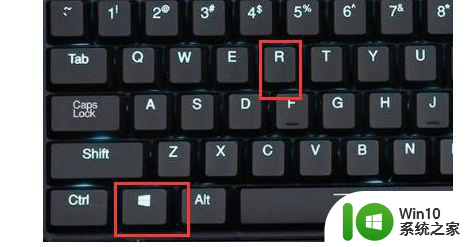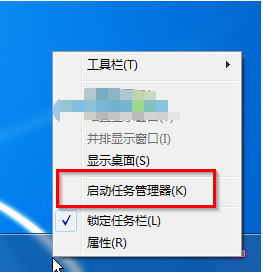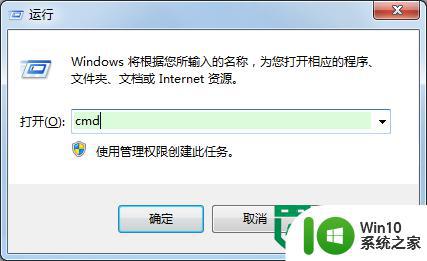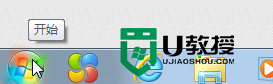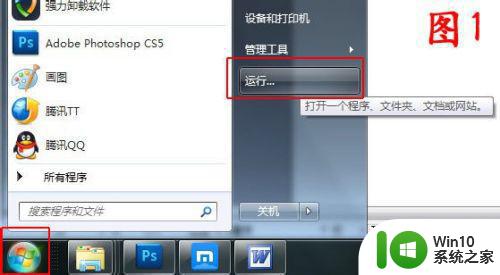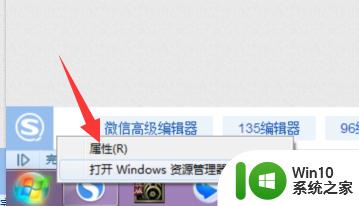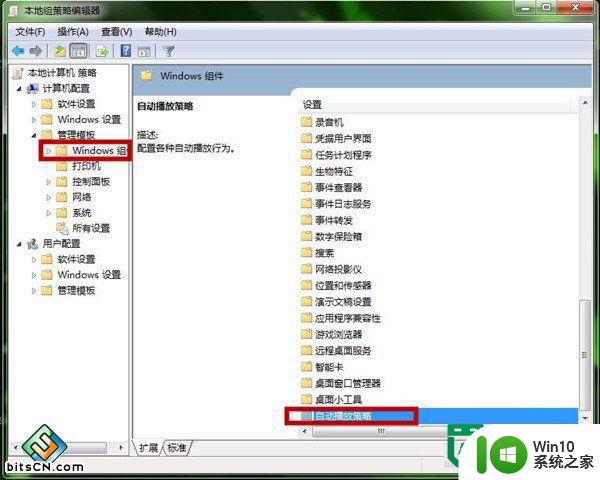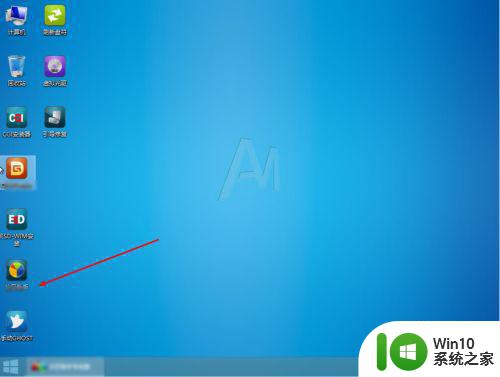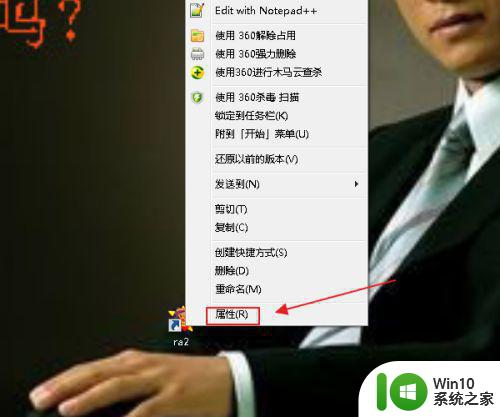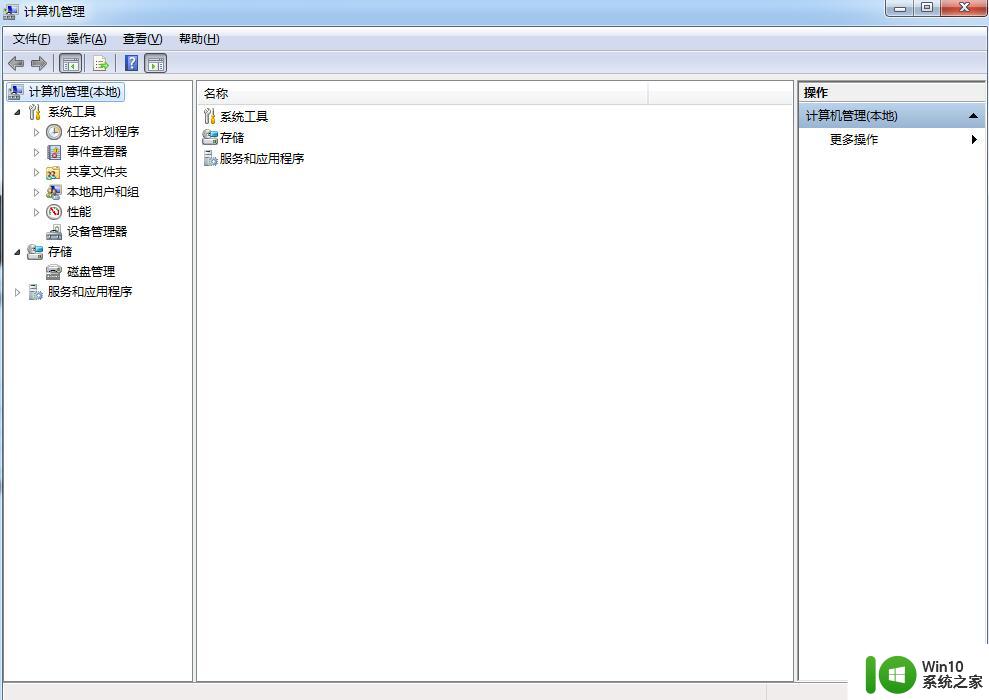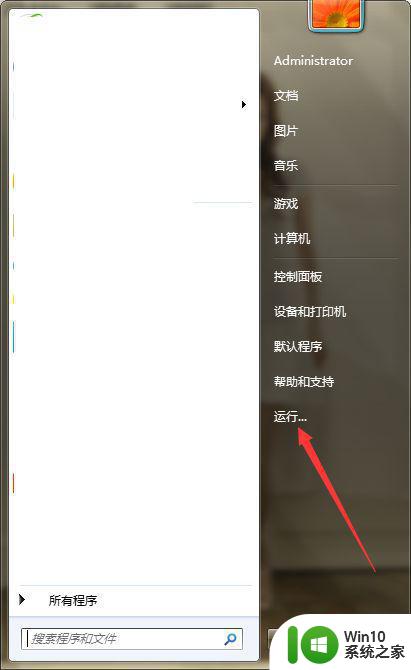win7检查磁盘运行的方法 win7怎么检查磁盘运行
更新时间:2023-08-09 09:39:38作者:zheng
我们在使用win7电脑的时候可以通过磁盘属性来检查磁盘的运行是否正常,但是有些用户不知道如何操作,今天小编教大家win7检查磁盘运行的方法,操作很简单,大家跟着我的方法来操作吧。
具体方法:
1.在“计算机”窗口中有鼠标右键单击需要扫描检查的磁盘,比如“D”盘。在弹出的快捷菜单中选择“属性”命令。
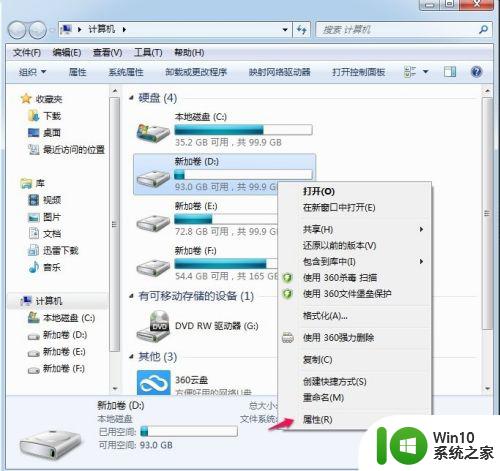
2.在打开的“磁盘属性”对话框中单击“工具”选项卡。在“差错”栏中单击“开始检查”按钮。
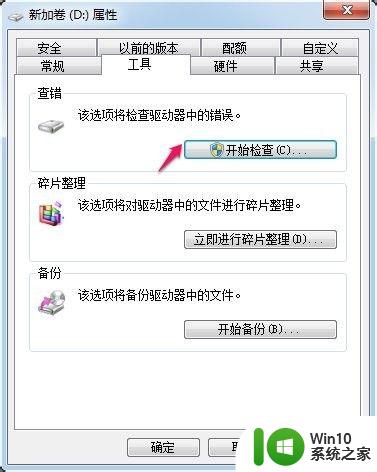
3.打开如图所示对话框。选中“自动修复文件系统错误”和“扫描并试图恢复坏扇区。单击”开始“按钮。
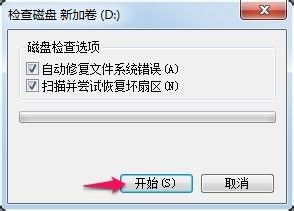
4.跳出“windows无法检查正在使用中的磁盘”栏,选中“取消”按钮。在“windows”中无法检查正在使用中的磁盘”然后选择“计划检查磁盘”。
5.点击开始“重新启动”,开始检查磁盘页面
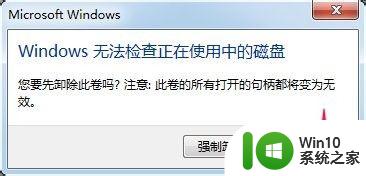
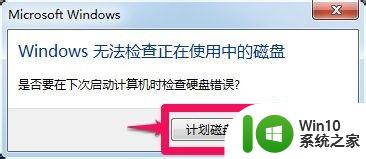
6.完成磁盘检查,电脑启动成功。
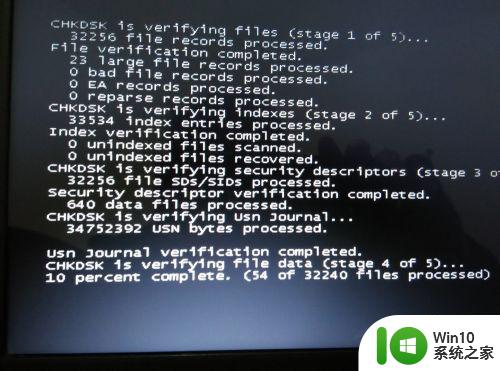
7.检查其它磁盘,并进行修复,可以采用上述方法。
以上就是win7检查磁盘运行的方法的全部内容,如果有遇到这种情况,那么你就可以根据小编的操作来进行解决,非常的简单快速,一步到位。